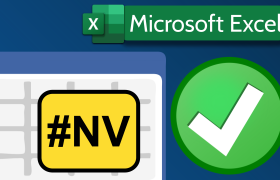Hast du Probleme mit dem SVERWEIS in Excel? Einer der häufigsten Gründe ist, dass Zahlen als Text formatiert sind. 🔍📊 Hier erfährst du, wie du dieses Problem schnell lösen kannst!
1. Ursache: Zahlen sind als Text formatiert
Manchmal erkennt Excel Zahlen nicht als Zahlen, sondern als Text. Das führt dazu, dass SVERWEIS keine Übereinstimmung findet, obwohl der Wert in der Zieltabelle vorhanden ist.
2. Lösung: Text in Zahl umwandeln
Methode 1: Fehlerüberprüfung verwenden
- Markiere die betroffenen Zellen.
- Falls ein kleines grünes Dreieck in der Ecke erscheint, klicke auf das Warnsymbol.
- Wähle „In Zahl umwandeln“ – schon funktioniert dein SVERWEIS!
Methode 2: Text in Zahl mit der Funktion „Wert“ umwandeln
Falls keine Warnung erscheint, kannst du die WERT()-Funktion nutzen:
=WERT(A2)
Diese Funktion konvertiert einen als Text gespeicherten Wert in eine echte Zahl.
Methode 3: Text in Zahl mit „Suchen und Ersetzen“ umwandeln
- Drücke
STRG + H, um das Suchen und Ersetzen-Fenster zu öffnen. - Gib ein Leerzeichen („ “) in das Suchen-Feld ein, lasse das Ersetzen-Feld leer und klicke auf Alle ersetzen.
- Excel wandelt die Werte automatisch in Zahlen um.
3. Prüfen, ob SVERWEIS jetzt funktioniert
Nachdem du die Umwandlung durchgeführt hast, teste den SVERWEIS erneut. Beispiel:
=SVERWEIS(1234; B2:C100; 2; FALSCH)
Falls weiterhin Probleme auftreten, prüfe, ob sich führende Leerzeichen in den Daten befinden oder ob die Spalten richtig definiert sind.
4. Weiterführende Quellen
Mit diesen Lösungen sollte dein SVERWEIS wieder einwandfrei funktionieren! 🚀